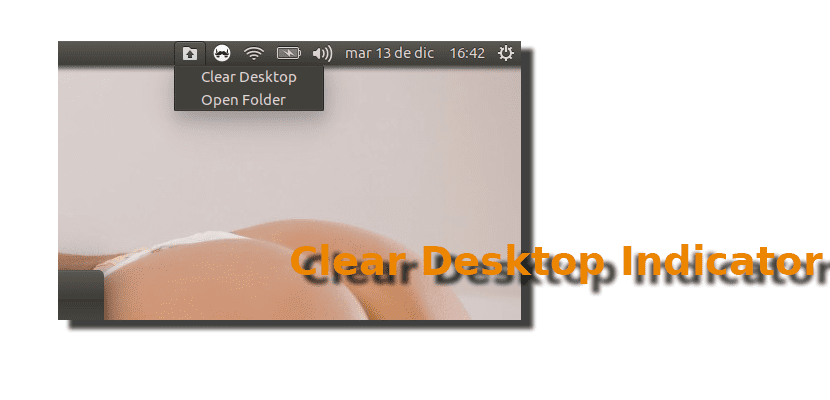
சேவையகம் போன்ற சில பயனர்கள் எந்தவொரு எடிட்டிங் பணியையும் செய்யும்போது, அவர்களுக்கு வேலை செய்ய பல கோப்புகள் தேவைப்படும் இடத்தில், அவர்கள் டெஸ்க்டாப்பை அனைத்து வகையான ஐகான்களிலும் நிரப்புகிறார்கள். தனிப்பட்ட முறையில், டெஸ்க்டாப்பில் ஐகான்கள் வைத்திருப்பது எனக்குப் பிடிக்கவில்லை, ஆனால் அதுதான் எங்களை மிகவும் கையில் வைத்திருக்கும் இடம் என்பதை நான் உணர்கிறேன். எந்தவொரு வேலையும் செய்ய டெஸ்க்டாப்பைப் பயன்படுத்துவது, விரைவாகச் சுத்தப்படுத்துதல் மற்றும் பல நடவடிக்கைகளை எடுக்காமல் அதன் உள்ளடக்கத்தை மீண்டும் அணுகுவது நீங்கள் விரும்பினால், நீங்கள் தேடுவது அழைக்கப்படுகிறது டெஸ்க்டாப் காட்டி அழி.
தெளிவான டெஸ்க்டாப் காட்டி என்றால் என்ன? அதன் பெயர் ஆச்சரியங்களுக்கு வழிவகுக்காது. பற்றி un ஆப்லெட் அல்லது டெஸ்க்டாப்பை சுத்தம் செய்ய அனுமதிக்கும் காட்டி, இது இரண்டு கிளிக்குகளில் இருக்கும்: முதலில் நாம் செய்ய வேண்டியது ஆப்லெட், இரண்டாவது கிளிக்கில் எங்கள் டெபியன் அடிப்படையிலான இயக்க முறைமையின் டெஸ்க்டாப்பில் இருந்து எல்லா கோப்புகளையும் நீக்குவோம். சரியாகப் பேச, இரண்டாவது கிளிக்கில் நாம் என்ன செய்வோம், இந்த கோப்புகளை எல்லாம் புதிய கோப்புறைக்கு மாற்றுவது, இது எங்கள் தனிப்பட்ட கோப்புறையில் கோப்புகள்-இருந்து-டெஸ்க்டாப் என்ற பெயரில் உருவாக்கப்படும். இந்த கோப்புறையின் உள்ளே மற்றவர்கள் இருப்பார்கள், அதன் பெயர் அதன் உருவாக்கத்தின் தேதியாக இருக்கும்.
டெஸ்க்டாப் காட்டி அழி உங்கள் டெஸ்க்டாப்பில் உள்ள எல்லா கோப்புகளையும் புதிய கோப்புறைக்கு நகர்த்தும்
இந்த சிறியவர் செய்யும் ஒரே விஷயம் போல ஆப்லெட் கோப்புகளை நகர்த்துவதாகும், அவை டெஸ்க்டாப்பிற்கு திரும்ப வேண்டுமென்றால் நாங்கள் அதை கைமுறையாக செய்ய வேண்டும். கோப்புகளை நகர்த்தியவுடன், காட்டி அதன் முக்கிய விருப்பத்தை கோப்புகளை அவற்றின் அசல் இருப்பிடத்திற்கு திருப்பித் தர அனுமதிக்கும் ஒரு விஷயத்திற்கு மாற்றியிருந்தால் நான் இன்னும் விரும்பியிருப்பேன் என்பது தெளிவாகிறது, ஆனால் அது சாத்தியமில்லை, குறைந்தபட்சம் தற்போதைய பதிப்பில்.
இதை நிறுவ ஆர்வமாக இருந்தால் ஆப்லெட், நீங்கள் செய்ய வேண்டியதெல்லாம் இந்த வழிமுறைகளைப் பின்பற்றவும்:
- மென்பொருள் .deb தொகுப்பை நாங்கள் பதிவிறக்குகிறோம் இந்த இணைப்பு.
- முந்தைய கட்டத்தில் பதிவிறக்கம் செய்யப்பட்ட .deb தொகுப்பை நிறுவுகிறோம். இதைச் செய்ய, அதில் இருமுறை சொடுக்கவும், இது உங்கள் விநியோகத்திற்கான நிறுவியைத் திறக்கும் (நிலையான பதிப்பில் உபுண்டு மென்பொருள்), பின்னர் "நிறுவு" என்பதைக் கிளிக் செய்க.
- நிறுவப்பட்டதும் நீங்கள் எதையும் பார்க்க முடியாது, அது சாதாரணமானது. இது வேலை செய்ய நாம் கணினியை மறுதொடக்கம் செய்ய வேண்டும்.
நீங்கள் ஏற்கனவே முயற்சித்தீர்களா? இதை பற்றி நீங்கள் என்ன நினைக்கிறீர்கள் ஆப்லெட்?
வழியாக | omgubuntu.co.uk
எனக்கு முழு பின்னணி படம் வேண்டும் !!!
அந்த புகைப்படம்…
கழுதை அல்லது முழங்கை?